Canva가 단순한 그래픽 디자인 도구였던 시대는 지났습니다. 트레이드마크인 Visual Worksuite가 출시된 이후 문서, 화이트보드, 프리젠테이션 등 몇 가지 새로운 기능이 출시되었습니다.

Magic Write는 Canva Docs 기능에 새롭게 추가된 기능입니다. 이러한 도구를 처음 사용하더라도 걱정하지 마십시오. Canva Magic Write로 시각 자료와 커뮤니케이션을 한 차원 높일 수 있는 방법을 알려드리겠습니다.
Canva Magic Write 시작하기
Magic Write는 Canva Docs의 AI 카피라이팅 어시스턴트입니다. 그것은 당신의 명령을 이행하고 새로운 콘텐츠를 만들기 위한 출발점을 제공합니다. 이 도구는 Canva Docs에 자동으로 포함됩니다.
텍스트 프롬프트에서 도구를 사용하는 방법은 다음과 같습니다.
- Canva 디자인을 열거나 새 문서 프로젝트를 만드세요.

- '+ 마법 추가' 버튼을 클릭하거나 '/'를 입력하여 Canva Assistant 바로가기를 실행하세요.
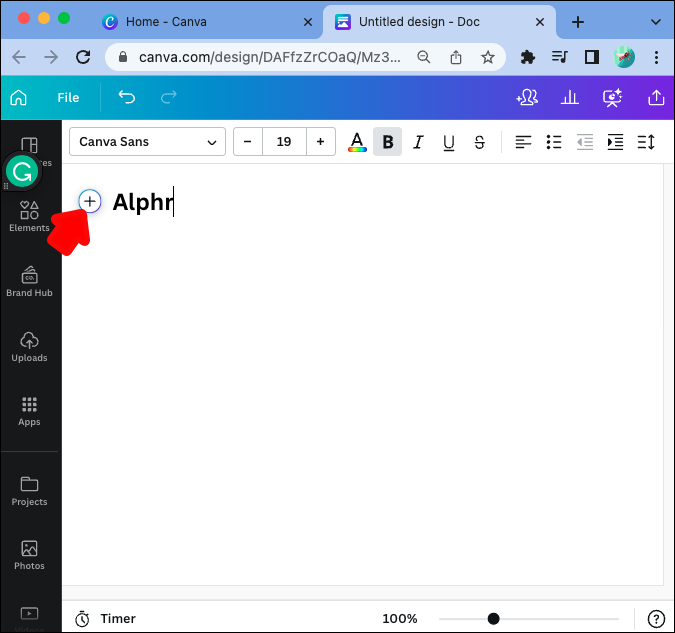
- '매직 쓰기'를 선택하십시오.
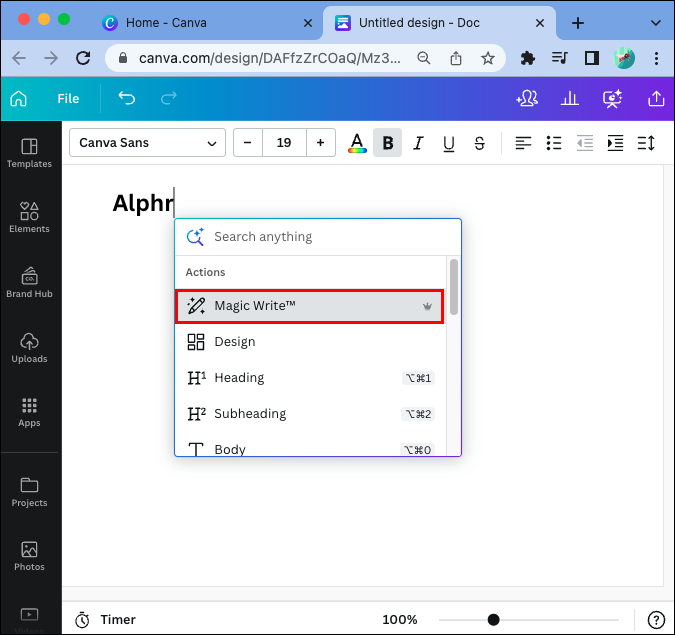
- 도구에 서면 프롬프트를 입력합니다.
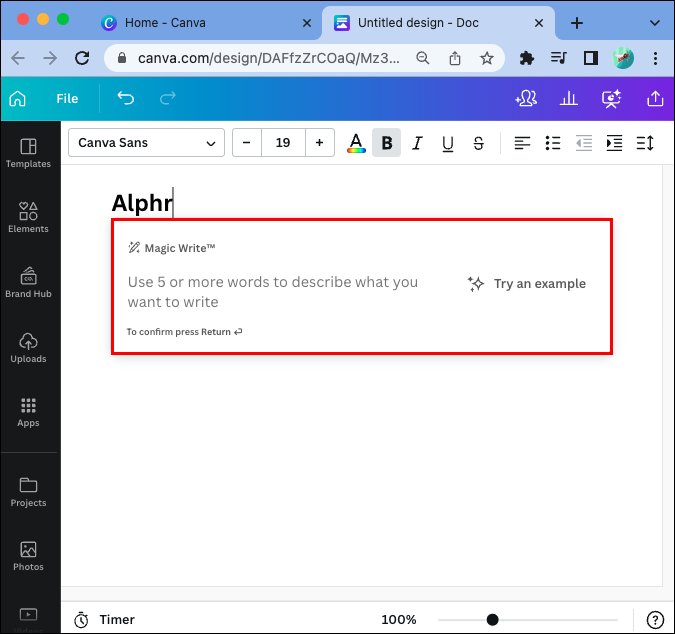
- 엔터 키를 치시오.
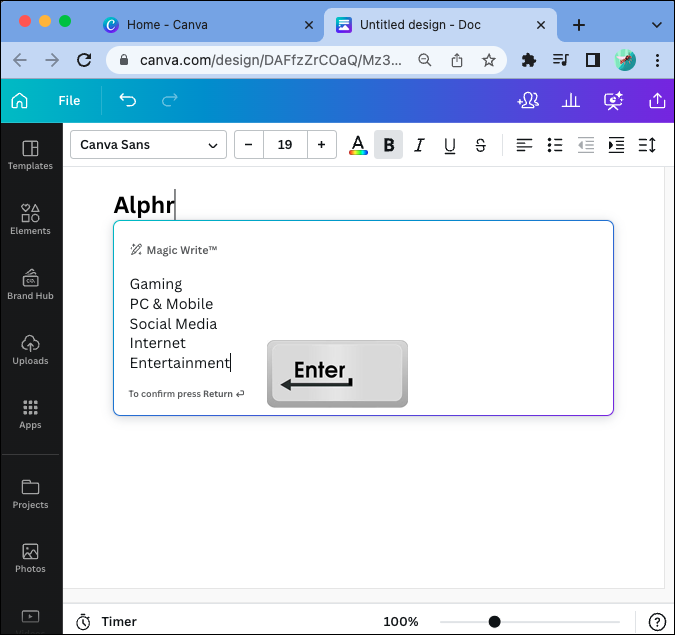
기존 텍스트에 AI 도구를 사용하려면 다음 단계를 따르세요.
- 작업할 텍스트를 강조 표시합니다.
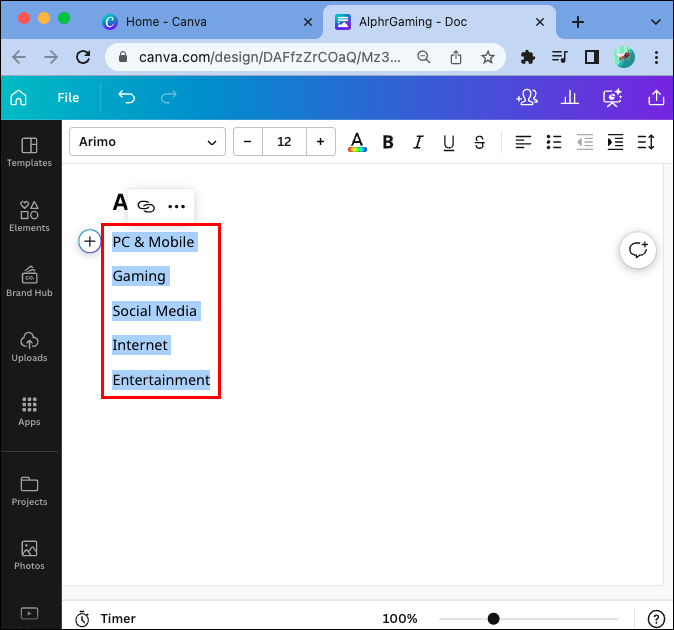
- 현재 페이지에 표시된 '+ 마법 추가'를 누르세요.
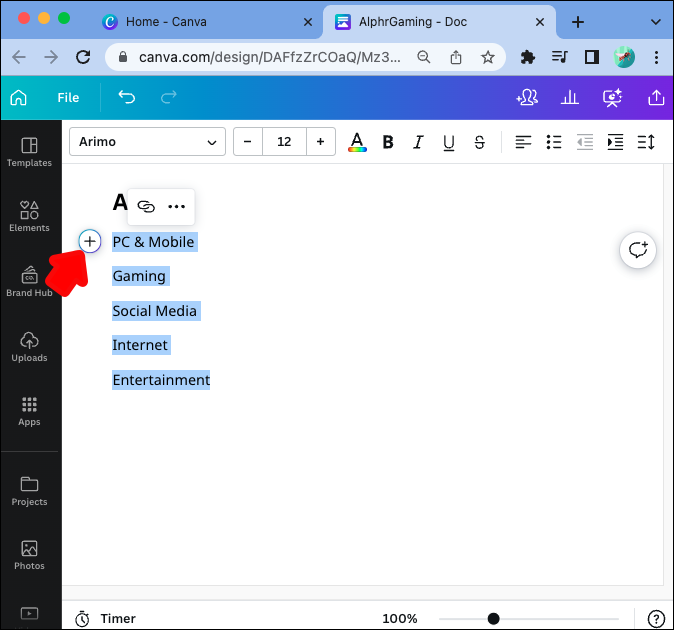
- '매직 쓰기' 옵션을 선택합니다.
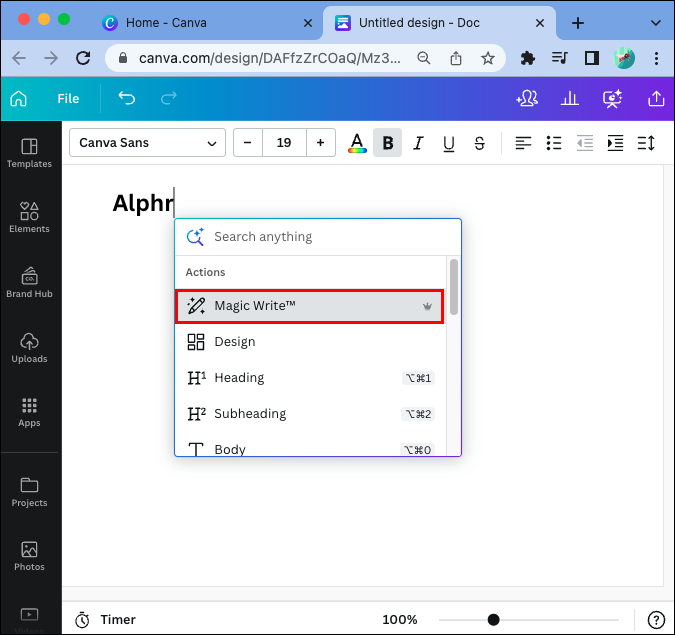
- 강조 표시된 텍스트 다음에 지침을 삽입합니다. 위쪽 화살표와 Enter 키를 동시에 눌러 지침 앞에 공백을 추가합니다.
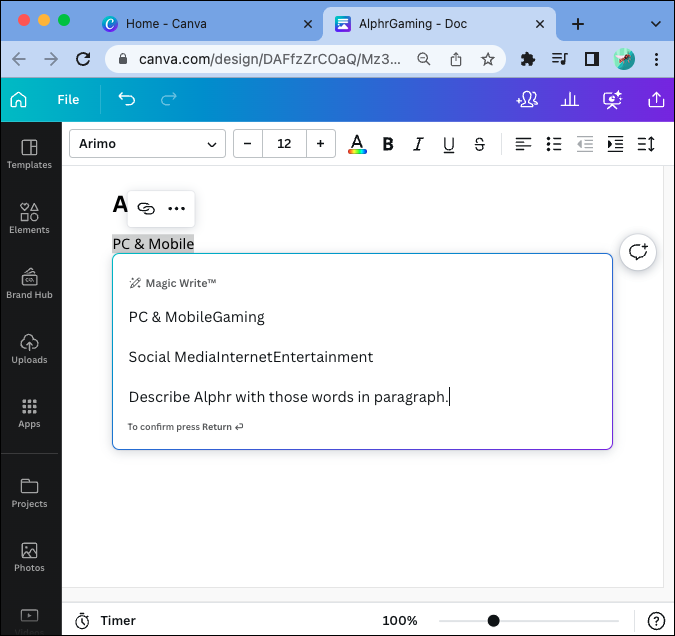
- Enter 키를 눌러 확인합니다.
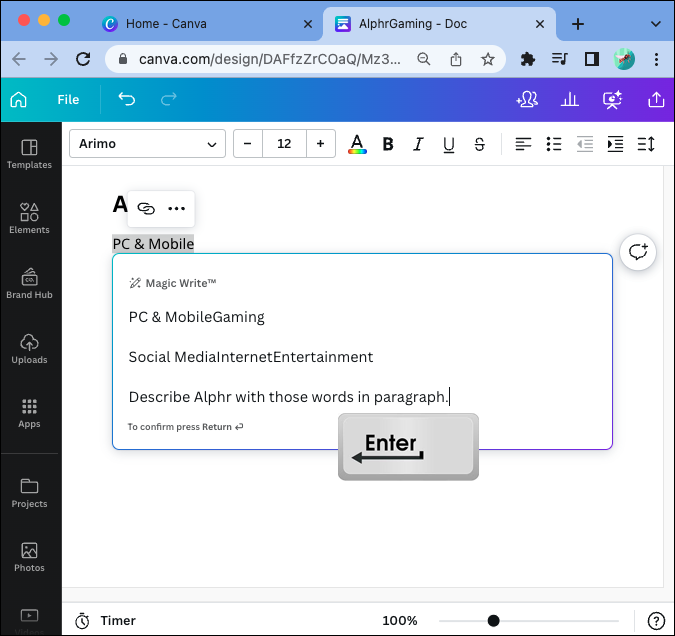
Magic Write를 사용하여 이미지에 텍스트를 추가하여 디자인을 보완할 수 있습니다.
- 기존 Canva 템플릿을 열거나 새 디자인을 시작하세요.

- 작업할 이미지를 업로드하거나 Canva의 라이브러리에서 디자인을 선택하세요.
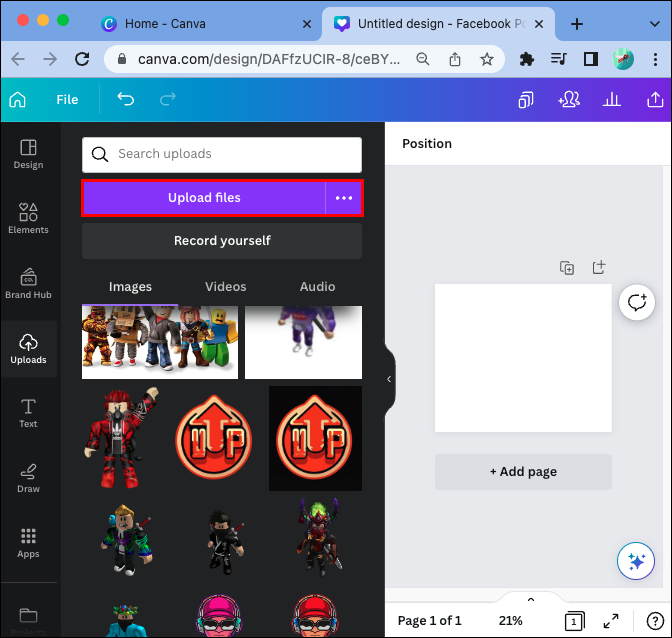
- 화면 왼쪽에서 '텍스트'를 누르십시오.
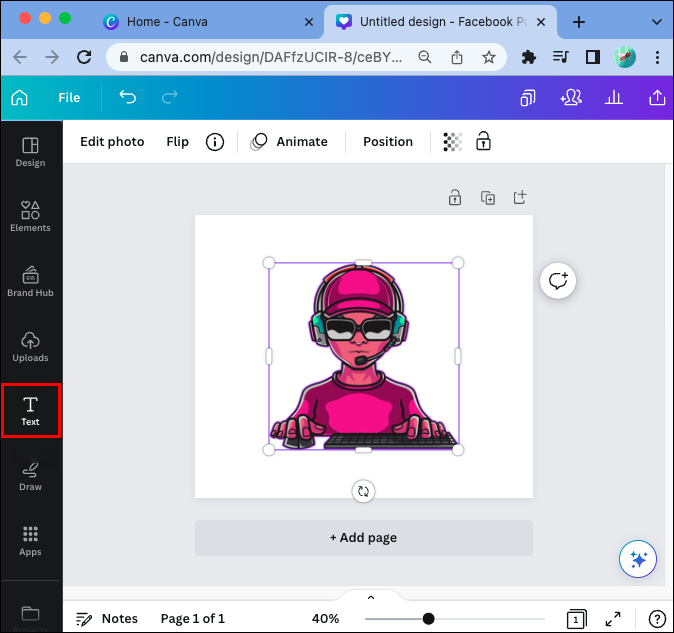
- 텍스트 옵션 목록에서 'Magic'을 선택합니다.
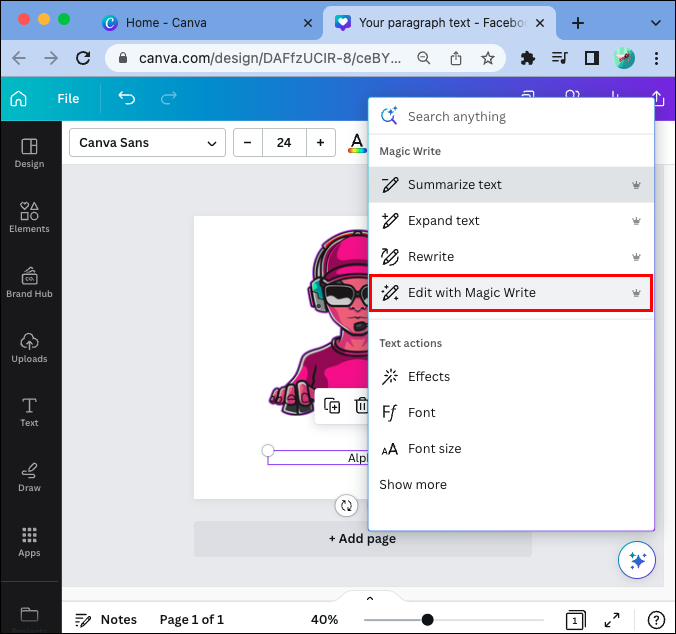
- 텍스트를 입력하십시오.
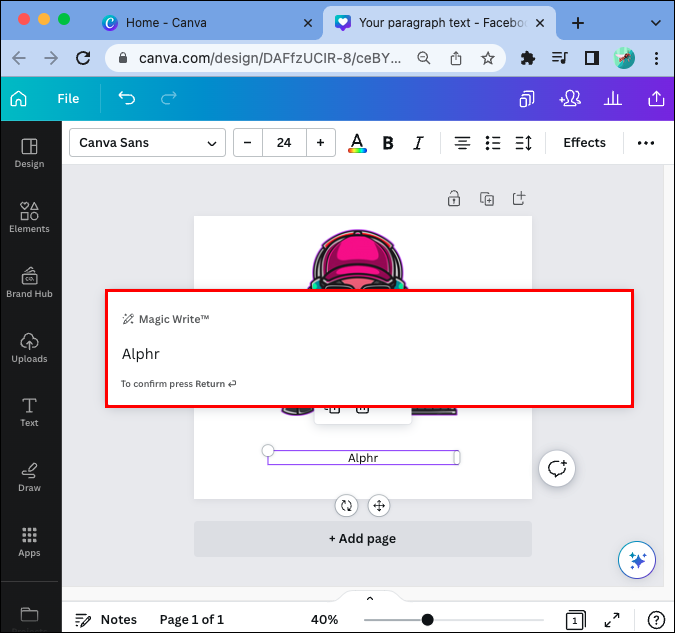
- 엔터 키를 치시오.'
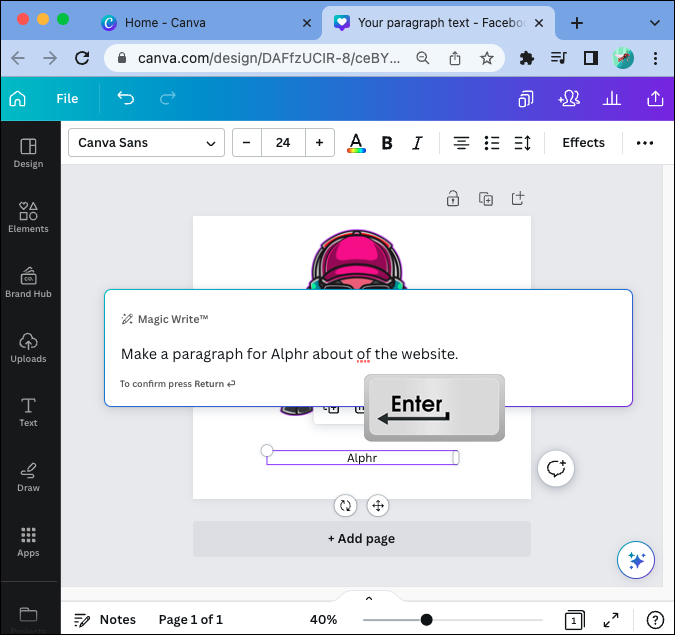
이제 시스템은 이미지를 보완하기 위해 일련의 텍스트 옵션을 제공합니다. 스타일, 글꼴, 색상 및 기타 기능을 선택하여 텍스트를 추가로 사용자 지정합니다. 완벽한 텍스트 옵션을 만들면 이미지로 드래그하고 크기를 조정하십시오.
Canva Magic Write의 이점 및 기능
Canva Magic Write는 Canva Docs로 작업하는 방식을 완전히 바꾸어 놓았습니다. 주목할만한 이점 중 일부는 다음과 같습니다.
- 처음부터 시작할 필요가 없습니다. 스마트 AI 비서에게 프로젝트, 사업 아이디어 또는 디자인과 관련하여 생각하고 있는 것을 말할 수 있으며 도구가 솔루션을 제공합니다.
- 디자인 측면과의 완벽한 통합. 시각적 요소는 Canva 문서에서도 Canva의 최전선에 있습니다. 사용자 지정 디자인 블록을 생성하여 청중의 집중을 유지하고 Magic Write로 만든 콘텐츠로 디자인을 마무리할 수 있습니다.
- 범용 액세스. 모든 장치에서 Magic Write에 액세스할 수 있습니다. 기차, 집, 카페 등 이동 중에도 디자인과 콘텐츠 작업을 할 수 있습니다.
- 팀 친화적. 전체 팀이 Magic Write의 기여를 통해 아이디어 제작 및 디자인 프로세스에 참여하게 하십시오.
- 마케터, 소기업 소유주 및 온라인에서 콘텐츠를 디자인하는 모든 사람에게 적합합니다.
Magic Write의 주요 기능은 다음과 같습니다.
- 긴 형식의 텍스트 생성
- 짧은 형식의 텍스트 생성
- 텍스트 강조
- 문장 자동 작성
- 아웃라인 생성
- 목록 작성(장점, 단점, 전략 목록 등)
- 눈길을 끄는 제목, 헤드라인 및 태그라인이 있는 헤드라인 생성기
- 스토리, 블로그 및 기사를 위한 단락 생성기
- / 단일 명령으로 도구에 액세스하는 매직 단축키
- 문서 통계 또는 기본 제공 분석
- 콘텐츠에서 핵심 요소를 추출하는 요약 생성기
Magic Write 사용 사례
AI 가상 비서 시장은 나날이 커지고 있다. Canva에 새로 추가된 AI Magic Write 도구는 작업 흐름을 간소화할 수 있는 많은 기능 중 하나입니다.
Magic Write는 블로그 게시물 아이디어 및 마케팅 조언을 제공하고, Twitter 게시물을 생성하고, 귀사를 위한 매력적인 태그라인을 제시하는 등의 작업을 수행할 수 있습니다. 무엇을 작성해야 하는지 알고 있지만 시작하는 데 도움이 필요한 경우 Magic Write를 요청할 수 있습니다.
AI 도구는 아이디어 단계에서 편집 단계로 이동할 수 있도록 도와주어 작업 시간을 획기적으로 줄여줍니다. 게시물이나 캡션에 사용하려는 키워드 목록이 있지만 그룹화하는 방법을 모르는 경우 Magic Write가 도움이 될 수 있습니다.
이 도구는 또한 단계별 설명을 제공하는 훌륭한 작업을 수행합니다. 무화과 나무를 키우는 방법, 베샤멜 소스를 만드는 방법, 온라인에서 새로운 언어를 배우는 방법을 물어볼 수 있습니다. 디자인 및 마케팅 요구 사항을 넘어 Magic Write를 사용하여 더 나은 요리사, 독자 또는 학습자가 되십시오.
Canva Magic Write에 원하는 메시지를 입력하면 시스템에서 몇 초 안에 실행합니다. 예를 들어:
- 다음 달 이메일 마케팅 전략을 작성하세요.
- 새로운 언어를 배워야 하는 10가지 이유를 말해 보세요.
- 고양이 동영상을 위한 재미있는 Instagram 캡션 5개를 작성하세요.
다음은 Canva Magic Write의 사용 사례에 대한 개요입니다.
- 소셜 게시물
- 사업 계획
- 저널링
- 시
- 창의적인 글쓰기
- 기울기
- 요점
Canva Magic Write에 대해 알아야 할 사항
Canva Free는 25가지 Magic Write 용도를 제공합니다. 평생 동안 유효합니다. 다음 중 하나를 구독하시면 Magic Write를 최대 250회까지 이용하실 수 있습니다.
- 칸바 프로
- 팀을 위한 Canva
- 교육 관리자 및 교사용 Canva
- 비영리단체를 위한 Canva
250회 사용은 청구 월마다 갱신됩니다(역월과 다름). 연간 요금제 사용자의 경우 청구가 월 단위로 분할됩니다. 10월 5일에 시작하는 연간 요금제의 경우 Magic Write 한도는 5일에 재설정됩니다. 일 다가오는 달의. 청구 월이 시작되는 시기에 대한 자세한 정보를 보려면 청구 및 플랜 페이지를 방문하십시오.
Canva Magic Write는 어떤 언어를 지원하나요?
Magic Write는 여러 언어를 구사할 수 있습니다. 지금까지 영어, 스페인어, 프랑스어, 포르투갈어, 이탈리아어, 인도네시아어, 아랍어, 일본어, 태국어, 베트남어, 폴란드어, 중국어, 터키어, 독일어, 말레이어, 한국어, 네덜란드어 및 타갈로그어가 지원됩니다.
매직 쓰기 제한 사항
Magic Write는 훌륭한 도구이지만 아직 개발 초기 단계에 있으며 완벽과는 거리가 멉니다. 다음은 중요한 비즈니스 결정을 위해 도구를 사용하기 전에 알아야 할 가장 중요한 제한 사항입니다.
- 도구에서 사용할 수 있는 정보는 2021년 중반으로 거슬러 올라갑니다. 신선한 콘텐츠나 정보를 찾고 있다면 다른 곳을 살펴봐야 합니다.
- 고유하거나 정통한 텍스트를 만들 수 없습니다.
- 엔진에 대한 유일한 지침은 프롬프트에 입력하는 내용입니다. 보다 상황에 맞는 결과를 생성할 수 있도록 프롬프트에 대한 자세한 정보를 제공하십시오.
- 입력 제한은 약 1500단어입니다.
- 출력 제한은 약 2000단어입니다.
- 입력 또는 출력이 제한보다 높으면 문장 중간에서 텍스트가 잘릴 수 있습니다.
- 교육용 Canva에서는 교사와 관리자만 도구에 액세스할 수 있습니다. 학생들은 그렇지 않습니다.
AI 콘텐츠 정책
Canva는 안전하고 객관적인 결과를 제공하는 데 도움이 되는 여러 단계의 확인 및 필터가 있다고 말합니다. 그럼에도 불구하고 그들은 이 도구가 유해하고 공격적인 콘텐츠를 생성할 수 있다고 언급합니다. Magic Write를 사용하는 동안 이런 일이 발생하면 Canva의 피드백 팀에 문제를 보고하세요.
Canva Magic Write 대 Chat GPT
Canva는 이 새로운 AI 도구를 Chat GPT와 유사한 기능과 통합했습니다. 후자의 도구를 사용할 기회가 있었다면 이미 새로운 기술이 어디까지 갈 수 있는지 잘 알고 있을 것입니다. Magic Write는 디자이너가 작업 흐름을 간소화할 수 있도록 설계된 Chat GPT의 남동생과 같습니다.
Canva Magic Write를 사용하면 디자인과 글쓰기를 동시에 할 수 있습니다. Chat GPT를 사용하면 텍스트 프롬프트에만 액세스할 수 있으며 결과를 Canva 계정에 복사하여 디자인을 완료하는 것 외에는 할 수 있는 일이 없습니다.
따라서 Chat GPT가 Canva 디자인에 더 나은 옵션인지 궁금하다면 Magic Write를 사용하여 Canva 프로그램 내에서 디자인하는 것이 더 낫다는 사실을 알게 되어 기쁩니다.
또 다른 차이점은 Chat GPT는 많은 작업을 수행하도록 제작된 반면 Canva의 AI 도구 범위는 훨씬 더 제한적이라는 점입니다. 그러나 Magic Write는 특정 상황에서 더 많은 정보를 입력할수록 더 좋아지기 때문에 마케팅 캠페인 및 브레인스토밍 세션을 위한 훌륭한 장기적 동반자가 됩니다.
Google 검색 기록을 찾는 방법
FAQ
Canva Magic Write란 무엇인가요?
Canva Magic Write는 서면 프롬프트에 응답하는 Canva의 AI 카피라이팅 어시스턴트입니다. 이 도구를 사용하면 소셜 미디어 게시물, 블로그 게시물, 프로필 약력, 시 또는 기타 서면 콘텐츠를 포함하여 Canva Docs에서 초안을 쉽게 만들 수 있습니다.
Canva Magic Write는 무료인가요?
Canva Magic에는 25개의 무료 평생 쿼리가 있습니다. 추가 쿼리에 액세스하려면 Canva Pro 또는 기타 프리미엄 버전에 가입해야 합니다.
Canva Magic Write ChatGPT인가요?
아니요, Canva Magic Write는 별도의 AI 도구입니다. 이 도구는 오픈 소스 Chat GPT-3 알고리즘을 사용하지만 Magic Write와 Chat GPT는 서로 다른 두 개체입니다.
내 Canva 계정에서 Magic Write를 자동으로 사용할 수 있나요?
네, Magic Write는 Canva Free, Pro, Nonprofit, Team 계정의 Canva Docs에서 자동으로 사용할 수 있습니다.
간편한 Magic Write 탐색
Canva Magic Write를 사용하면 시청자의 마음을 사로잡는 멋진 디자인을 만들 수 있습니다. 또한 비즈니스 또는 디자인 프로세스 외부에서 사용할 수 있는 강력한 도구입니다. 새로운 블로그 게시물 아이디어, 콘텐츠 작성 전략 또는 7일 케토 식단 계획이 필요한 경우 이 도구를 사용하면 됩니다.
AI는 아직 개발 중이며 모든 답변을 액면 그대로 받아들여서는 안 됩니다. 비즈니스 또는 콘텐츠 아이디어가 마음에 든다면 사용하세요. 전략 계획이나 개인적인 문제에 대한 답변이 이상하게 들리면 그 조언을 따르지 마십시오.
주로 어떤 용도로 Canva Magic Write를 사용하셨나요? 이 AI 카피라이팅 도구가 콘텐츠 마케팅 및 디자인을 향상하는 데 어떻게 도움이 되었습니까? 아래 의견에 경험을 공유하십시오.









